|
Wir fangen die Lektion an

Eine seltsame Nacht über der Stadt
-Materialeigenschaften:Setze die VG-Farbe auf #000000 = 1 -Setze die HG-Farbe auf #eaeada=3
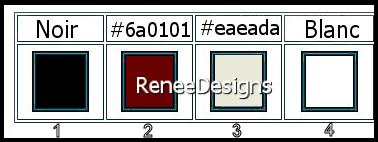
- Erstellen Sie ein Vorder/Hintergrund Farbverlauf (Rechteckig) mit diesen Einstellungen
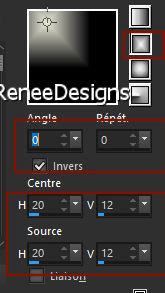
1. Öffne das HG-Bild ‘’
Fond-Une-etrange-nuit-sur-la-ville’’- Hintergrundebene umwandeln = Raster 1
2. Ebenen- Neue Rasterebene
3. Aktiviere Farbverlaufswerkzeug
 –
Fülle die Ebene mit dem Farbverlauf –
Fülle die Ebene mit dem Farbverlauf
4. Effekte – Kanteneffekte- Stark nachzeichnen
5. Effekte – Kanteneffekte- Nachzeichnen
6. Effekte - Bildeffekte - Nahtloses Kacheln mit der Standardeinstellung
7. Effekte- Textureffekte- Glasmozaik mit diesen Einstellungen
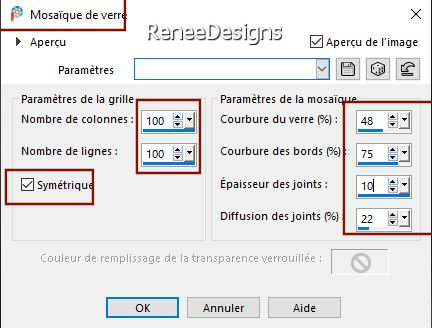
8. Effekte-Plugins–
Unlimited 2.0- Tramages – Tow the line mit diesen Einstellungen: 255/54/48/10
9. Effekte-Plugins– Transparency – Eliminate Black
10. Effekte – Kanteneffekte- Nachzeichnen
11. Ebenen-Duplizieren
12. Effekte- Plugins – Plugin Galaxy – Alpha Tool mit diesen Einstellungen
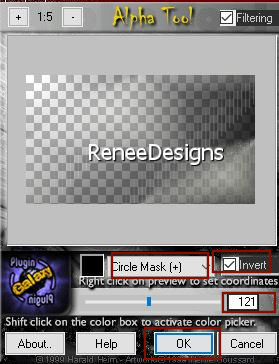
13. Ebenen-Eigenschaften: Stelle den Mischmodus der Ebene auf " Hartes Licht "- Setze die Deckfähigkeit der Ebene auf 48%
14. Effekte- Reflextionseffekte-Spiegelrotation mit diesen Einstellungen
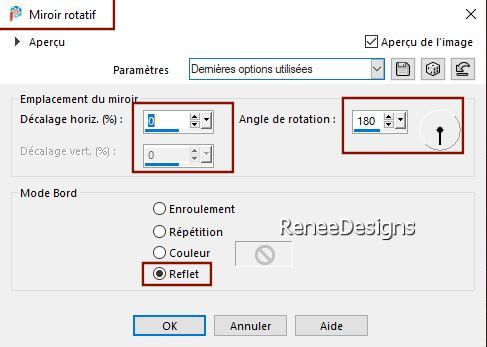
15. Ebenen- Zusammenführen- Nach unten zusammenfassen
- Materialeigenschaften:Setze die VG-Farbe auf #6a0101=2 - Setze die HG-Farbe auf #eaeada=3
- Erstellen Sie ein Vorder/Hintergrund lineares Farbverlauf mit diesen Einstellungen:
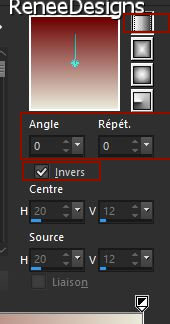
16. Ebenen- Neue Rasterebene
17. Aktiviere Farbverlaufswerkzeug
 –
Fülle die Ebene mit dem Farbverlauf –
Fülle die Ebene mit dem Farbverlauf
18. Ebenen-Neue Maskenebene-Aus Bild und nimm Maske
‘’Narah_mask_0296’’

- Ebenen- Zusammenführen-Gruppe zusammenfassen
19. Bild - Spiegeln - Vertikal Spiegeln ( Bild - Umdrehen in älteren PSP Versionen)
20. Ebenen-Eigenschaften: Stelle den Mischmodus der Ebene auf " Überzug "
21. Effekte-3D-Effekte-Schlagschatten mit diesen Einstellungen: -8/ 8 / 85/ 22 Farbe schwarz
22. Ebenen- Neue Rasterebene
23. Auswahl- Auswahl laden/speichern - Auswahl laden aus Datei und wähle Auswahl: ‘’Etrange-nuit 1’’
- Materialeigenschaften: Setze die VG-Farbe auf #ffffff =4 - HG-Farbe bleibt auf #6a0101= 2
24. Aktiviere Farbverlaufswerkzeug –
Deckfähigkeit auf 40%
– Füllen sie die Auswahl mit der Vordergrundfarbe =4
25. Effekte-Plugins –
Unlimited 2.0 - &<BKg Designer sf10 II> Flutter mit diesen Einstellungen
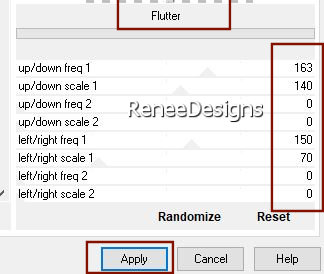

26. Effekte - Bildeffekte - Nahtloses Kacheln mit den folgenden Einstellungen
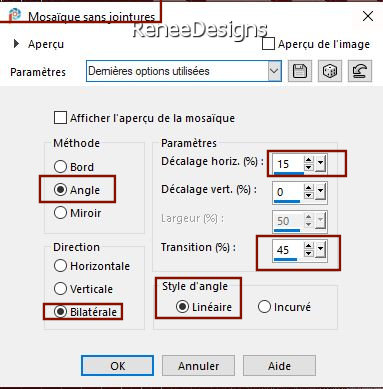
27. Effekte-Plugins– Flaming Pear- Flexify 2 mit diesen Einstellungen
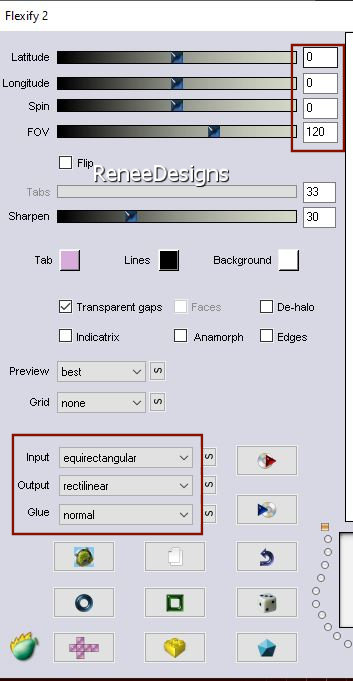
28. Objektauswahlwerkzeug (K)- Voreinstellungen- ‘’Etrange-nuit-Persp’’

Klicke auf die Voreinstellung und der Effekt wird angewendet
29. Effekte-3D-Effekte-Schlagschatten wie eingestellt
30. Ebenen-Eigenschaften: Stelle den Mischmodus der Ebene auf " Überzug "
31. Ebenen-Duplizieren
32. Ebenen- Zusammenführen-Nach unten zusammenfassen
33. Öffne die Tube
‘’ Renee-TUBES-Une étrange nuit sur la ville-Image 1’’
-Auswahl- Ändern-Verkleinern mit 60%
- Bearbeiten- Kopieren - Aktivieren Sie ihr Bild-Bearbeiten -Als neue Ebene einfügen
34. Drücke das "K" auf der Tastatur (Auswählen) mit diesen Einstellungen
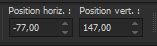 -77/
147 -77/
147
Drücke das " M" zum deaktivieren
35. Ebenen-Anordnen-Nach unten verschieben
- Aktiviere die oberste Ebene in der Ebenenpalette
- Materialeigenschaften:Setze die VG-Farbe auf #000000= 1 -Setze die HG-Farbe auf #eaeada =3
-Erstellen Sie ein Vorder/Hintergrund Farbverlauf (Nova ) mit diesen Einstellungen
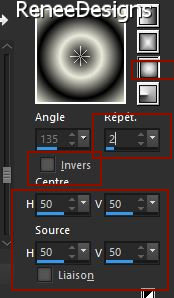
36. Ebenen- Neue Rasterebene
37. Aktiviere Farbverlaufswerkzeug
 –
Deckfähigkeit auf 100%-
Fülle die Ebene mit dem Farbverlauf –
Deckfähigkeit auf 100%-
Fülle die Ebene mit dem Farbverlauf
38.Anpassen/Einstellen-Unschärfe-Strahlenförmige Unschärfe mit diesen Einstellungen
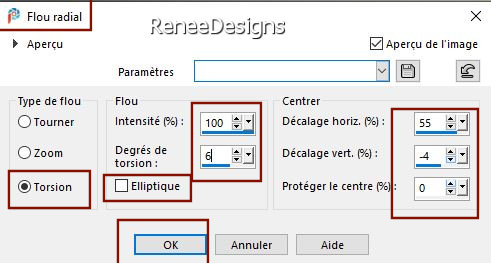
39. Ebenen-Duplizieren
40. Bild - Spiegeln - Horizontal Spiegeln ( Bild - Spiegeln in älteren PSP Versionen)
41.Ebenen-Eigenschaften: Stelle den Mischmodus der Ebene auf " Überzug " -Deckfähigkeit der Ebene auf 70%
42. Ebenen- Zusammenführen-Nach unten zusammenfassen ( kehrt in den Normalmodus zurück.)
43. Bild - Größe ändern -Verkleinern mit 70% -Größe aller Ebenen anpassen NICHT aktiv
44. Effekte – Verzerrungseffekte – Wind – Windstärke auf – 100%
Einmal-Windrichtung- Von rechts
Einmal- Windrichtung- Von links
45. Effekte-Verzerrungseffekte-Welle mit diesen Einstellungen
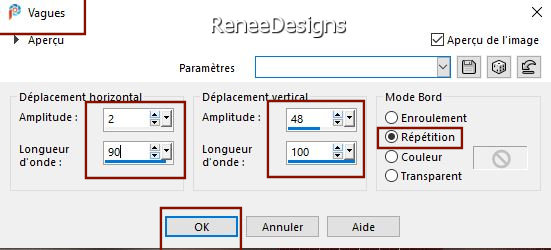
46. Effekte –Kanteneffekte – Aufhellen
47. Effekte-Plugins – Mehdi – Weaver mit diesen Einstellungen
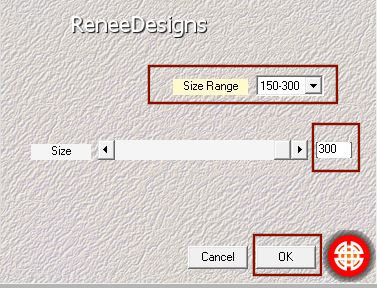
48. Effekte-Plugins –
Unlimited 2.0- Tramage – Panel Stripes mit diesen Einstellungen: 17/177/41
49. Ebenen-Eigenschaften: Stelle den Mischmodus der Ebene auf " Unterbelichten "-Setze die Deckfähigkeit der Ebene auf 81%
50. Ebenen- Duplizieren
51. Bild - Spiegeln - Horizontal Spiegeln ( Bild - Spiegeln in älteren PSP Versionen)
-Bild - Spiegeln - Vertikal Spiegeln ( Bild - Umdrehen in älteren PSP Versionen)
52. Ebenen- Zusammenführen-Nach unten zusammenfassen
53. Ebenen-Eigenschaften: Stelle den Mischmodus der Ebene auf " Unterbelichten "-Setze die Deckfähigkeit der Ebene auf 63%
54. Ebenen- Duplizieren
55. Effekte – Plugins – Mura’s Meister – Perspective Tiling mit diesen Einstellungen
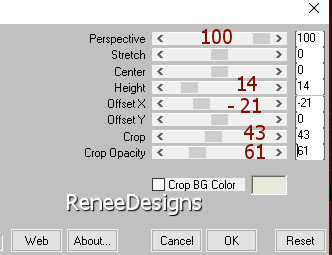
56. Effekte- Reflextionseffekte-Spiegelrotation mit diesen Einstellungen
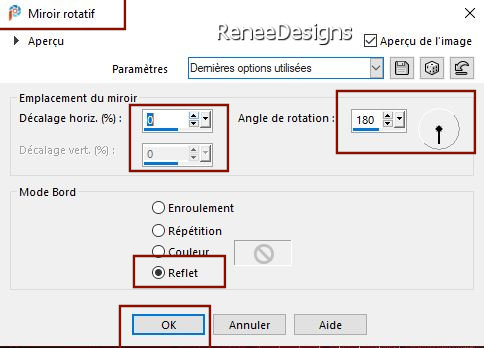
57. Ebenen-Eigenschaften: Stelle den Mischmodus der Ebene auf " Mutiplikation "– Deckfähigkeit auf 100%
58. Öffne die Tube ‘’ Renee-TUBES-Une
étrange nuit sur la ville-Image 2.pspimage’’ -Bearbeiten- Kopieren - Aktivieren Sie ihr Bild-Bearbeiten -Als neue Ebene einfügen
59. Objekte– Ausrichten– Unten
60. Auswahl- Auswahl laden/speichern - Auswahl laden aus Datei und wähle Auswahl: ‘’Etrange-nuit 2’’
 4
oder 5 mal 4
oder 5 mal

61. Öffne die Tube
‘’ Renee-TUBES-Une étrange nuit sur la ville-personnages’’
- Aktiviere die Ebene ‘’étrange nuit’’ der Tube
- Bearbeiten- Kopieren - Aktivieren Sie ihr Bild-Bearbeiten -Als neue Ebene einfügen
62. Drücke das "K" auf der Tastatur (Auswählen) mit diesen Einstellungen
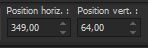 349
/ 64 349
/ 64
Drücke das " M" zum deaktivieren
63. Setze die Deckfähigkeit der Ebene auf 40%
64. Effekte- Plugins– FMTile Tools- Blend Emboss mit der Standardeinstellung
65. Ebenen- Neue Rasterebene
66. Auswahl- Auswahl laden/speichern - Auswahl laden aus Datei und wähle Auswahl: ‘’Etrange-nuit 3’’
67. Eigenschaften Vordergrund-Setze die Vordergrundfarbe auf #ffffff=4
Aktiviere Farbverlaufswerkzeug - Füllen sie die Auswahl mit der Vordergrundfarbe=4 - Füllen sie die Auswahl mit der Vordergrundfarbe=4

68. Effekte– Geometrieeffekte- Kreis – Transparent
69. Effekte-3D-Effekte-Schlagschatten mit diesen Einstellungen: 1/1/100/1 Farbe schwarz
69a.
Ebenen-Duplizieren
70. Bild - Spiegeln - Horizontal Spiegeln ( Bild - Spiegeln in älteren PSP Versionen)
71. Ebenen- Zusammenführen-Nach unten zusammenfassen
74. Öffne die Tube
‘’Renee-TUBES-Femme-fleur’’
- Bild - Größe ändern - 2 x Verkleinern mit 70%
- Bearbeiten- Kopieren - Aktivieren Sie ihr Bild-Bearbeiten -Als neue Ebene einfügen
- Verschieben sie die Tube an ihren Platz
75. Ebenen-Anordnen-Nach unten verschieben
76. Effekte- Plugins - Alien Skin EyeCandy 5 Impact – Perspective
Shadow mit diesen Einstellungen (eine der Tubenfarben benutzen/Für Renée #6a0101=2
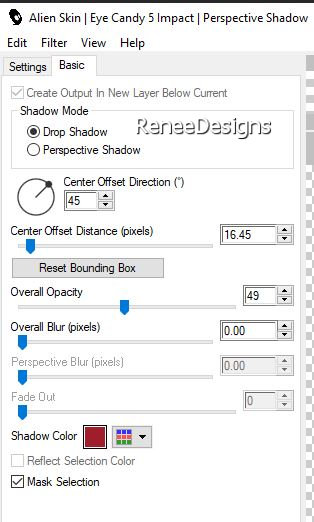
77. Öffne die Tube mit der Tekst -Bearbeiten - Kopieren -Bearbeiten- Einfügen als neue Ebene
Oder schreiben Sie Ihren eigenen Text,mit einer Schriftart Ihrer Wahl oder die mitgelieferte Schriftart.
78. Bild-Rand hinzufügen mit 1 Pixel #000000
79. Auswahl- Alle auswählen
80. Bild-Rand hinzufügen mit 20 Pixels Rot #6a0101 =2
81. Auswahl-Umkehren
82. Effekte-Plugins - L&K’s- Pia auf 20
83. Effekte – Kanteneffekte- Stark nachzeichnen

84.Bild-Rand hinzufügen mit 40 Pixels #ffffff=4
85. Effekte – Plugins – AAA Frame - Foto Frame mit diesen Einstellungen
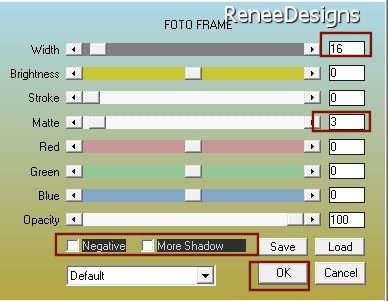
86. Bild - Größe ändern -Verkleinern mit 88% -Größe aller Ebenen anpassen aktiv
Optional
87.
Effekte – Plugins- AAA Filters- Custom-
Landscape mit der Standardeinstellung
-Speichern als JPG
Ich hoffe es hat Ihnen genau soviel Spaß gemacht wie mir es zu schreiben.
Renée
Diese Lektion wurde von Renée geschrieben am 29/07/2021
Ausgabe
in 2021
*
Jede Ähnlichkeit mit einer bestehenden Lektion ist rein zufällig
* Vergessen Sie nicht, den Menschen zu danken, die mit uns und für uns arbeiten - den Übersetzern und den Übersetzerinnen
Danke schön.
*
|


 Übersetzungen
Übersetzungen










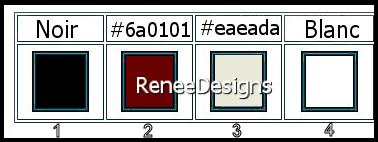
 4
oder 5 mal
4
oder 5 mal


